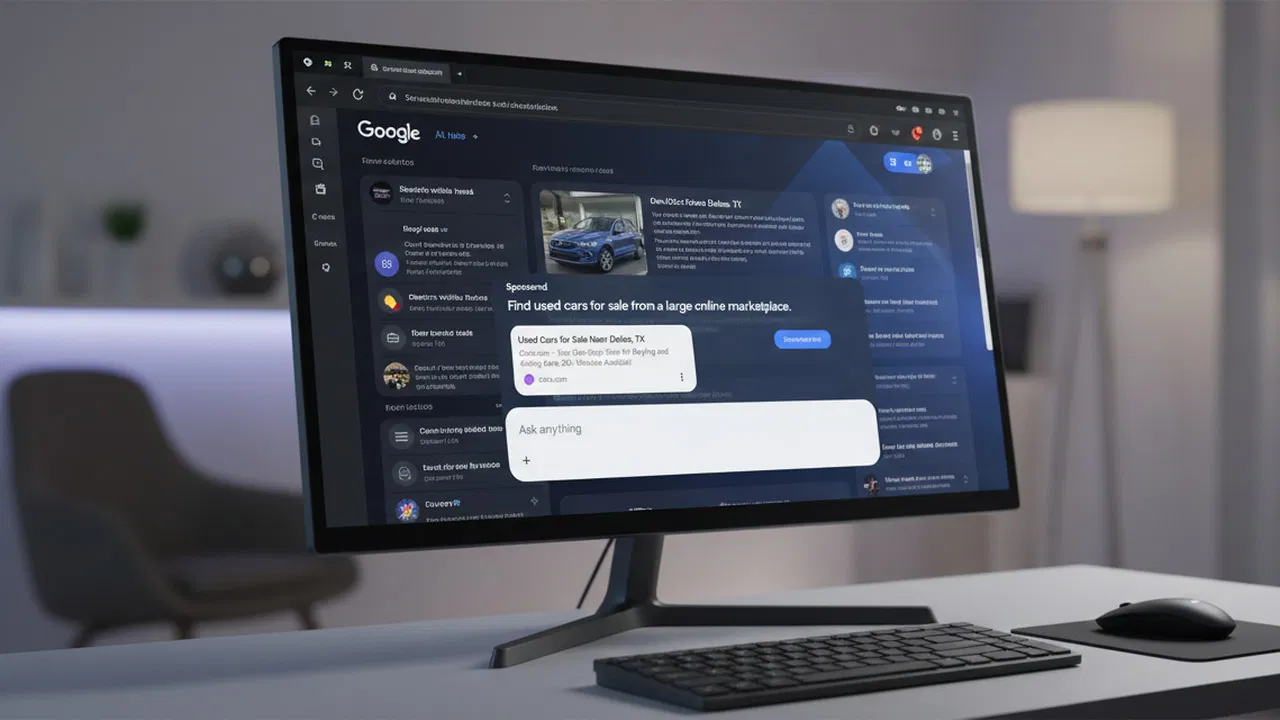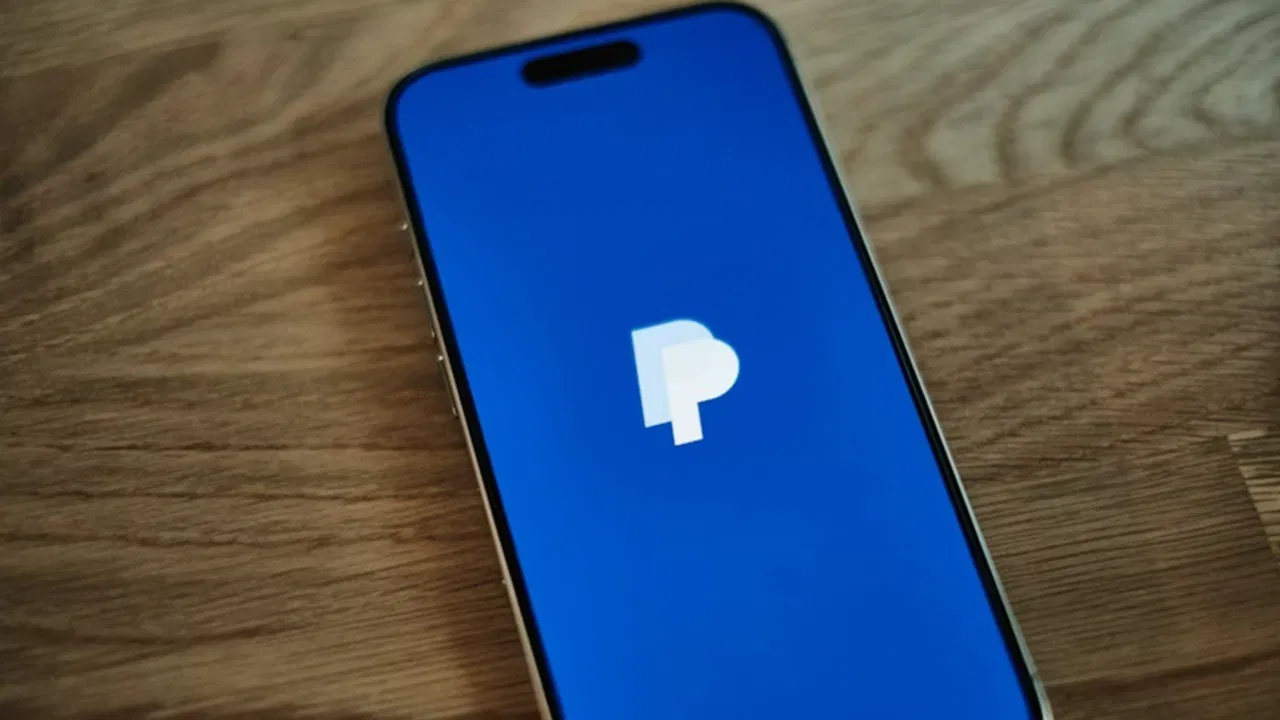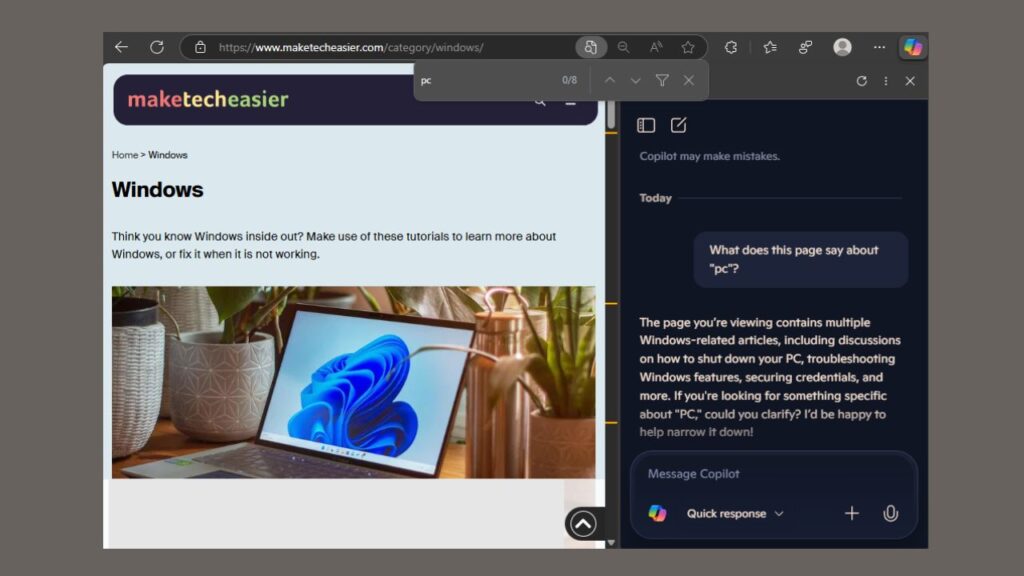
Table des matières
Faire une recherche spécifique sur une page Web peut parfois ressembler à trouver une aiguille dans une botte de foin. Mais avec la fonction de découverte d’Edge sur la page, qui est devenu gérable. Et maintenant, Microsoft le rend encore plus facile en ajoutant des suggestions de copilote dans Edge Trouver sur la fonction de page. Cet outil alimenté par AI améliore vos recherches avec des idées intelligentes. Explorons ce que c’est et comment l’activer et l’utiliser.
Que sont les suggestions de copilote dans la page?
Initialement, Ctrl + F est utilisé pour ouvrir et rechercher une page Web sur Microsoft Edge. Cependant, avec les suggestions de copilote dans Edge Rechercher sur page, vous n’obtenez pas seulement les reflets des mots; Vous obtenez également des questions intelligentes.
Par exemple, tapez le téléphone sur un site technologique et cela pourrait suggérer des questions comme celle-ci: «Quelle est cette page sur les téléphones?« »Que dit cette page sur votre type de téléphone?«
De plus, ces suggestions apparaissent dans la barre de recherche et si vous cliquez sur une, des informations supplémentaires apparaissent avec des détails dans Copilot.
Cette fonctionnalité a l’impression d’avoir un ami qui sait tout sur la page vous l’explique. Il n’est cependant pas encore disponible sur les navigateurs ordinaires. Vous ne pouvez y accéder qu’à Edge Canary et l’utiliser, c’est comme jeter un aperçu des trucs sympas de Microsoft Copilot.
Comment activer les suggestions de copilote
Si vous souhaitez essayer Copilot Suggestions dans Edge Rechercher sur page, téléchargez Edge Canary à partir du site Web de Microsoft Insider. Il s’agit de l’application de test pour les nouvelles astuces de navigateur de Microsoft et n’affecte pas le navigateur de bord principal sur votre appareil. Bien que vous puissiez personnaliser vos navigateurs de bord pour le rendre cool comme la version canari.
Maintenant, ouvrez une page Web dans Edge Canary. Puis appuyez sur Ctrl + F ou naviguer vers Menu -> Trouver à la page. Tapez un mot dans la barre de recherche pour le faire avancer. Si vous êtes dans le groupe de tests, vous obtiendrez une pop-up de suggestion.
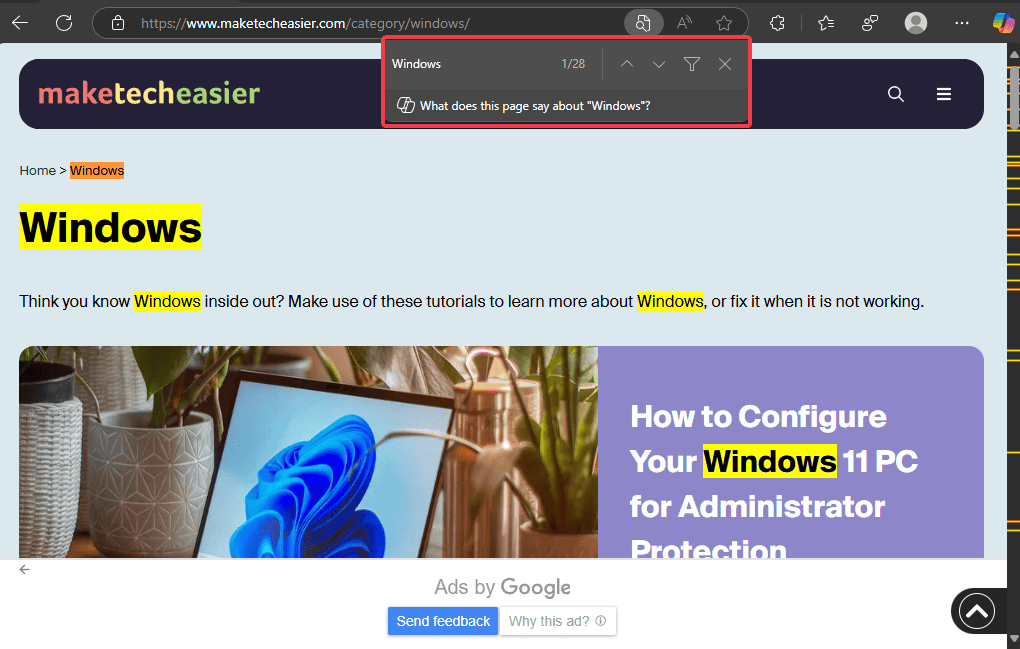
Maintenant, cliquez dessus et les réponses apparaissent dans la barre latérale.
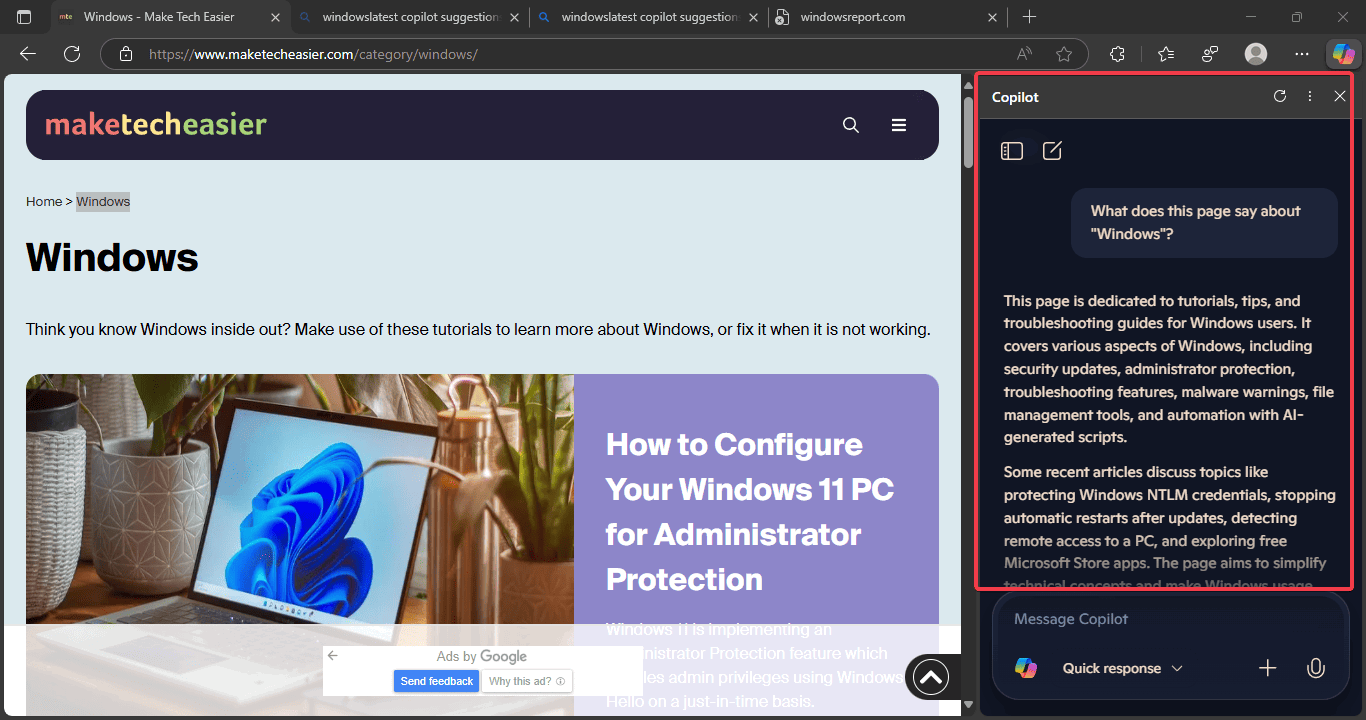
Vous pouvez explorer davantage la page en cliquant sur les autres suggestions de copilote ci-dessous le résumé initial.
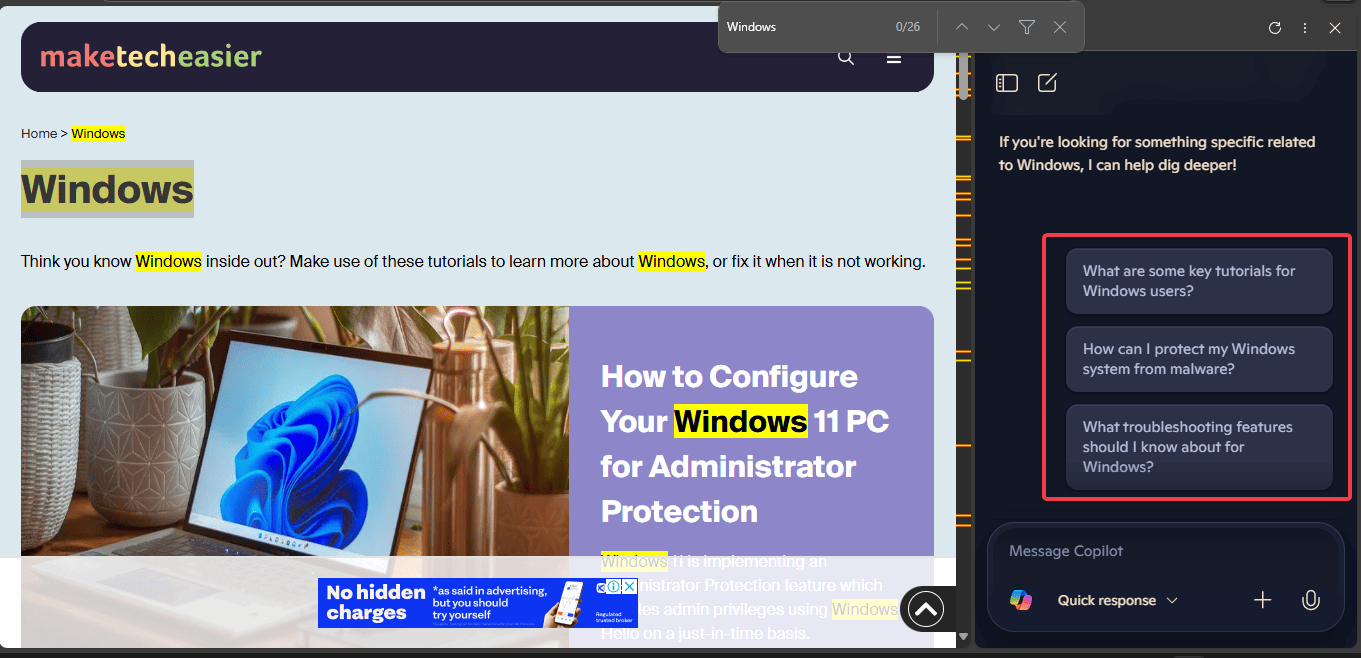
Cependant, s’il n’y a pas de suggestions, votre Canary pourrait avoir besoin d’une mise à jour. De plus, il se pourrait que le déploiement ne vous soit pas encore atteint. Donc, vous devrez peut-être attendre.
Conseils pour utiliser efficacement les suggestions de copilote
Pour mieux utiliser les suggestions de copilote dans Edge Trouver sur page, il est important de prendre note des conseils suivants:
- Utilisez des mots clairs et des mots simples liés à ce que vous voulez sur la page. Par exemple, la recherche de mots comme «AI» ou «Technologie» sur un site technologique.
- Évitez les mots vagues pour vous assurer d’obtenir des suggestions utiles.
- Vérifiez les barres latérales pour des questions supplémentaires qui peuvent conduire à plus de clarifications sur ce que vous recherchez.
- Combinez la fonctionnalité avec d’autres fonctionnalités comme le nouvel onglet Copilot sur Edge pour plus de plaisir IA.
- Comme c’est une fonction de test, il peut parfois gâcher. Ainsi, vérifiez toujours les informations.
Les suggestions de copilote dans la fonction de recherche d’Edge sur la page facilitent la recherche de pages Web intelligemment. De plus, c’est une belle façon d’essayer les fonctionnalités de l’IA dans les navigateurs si vous débutez. Obtenez simplement le canari Edge et faites-lui tourner. Si vous avez des commentaires, partagez-les ci-dessous.